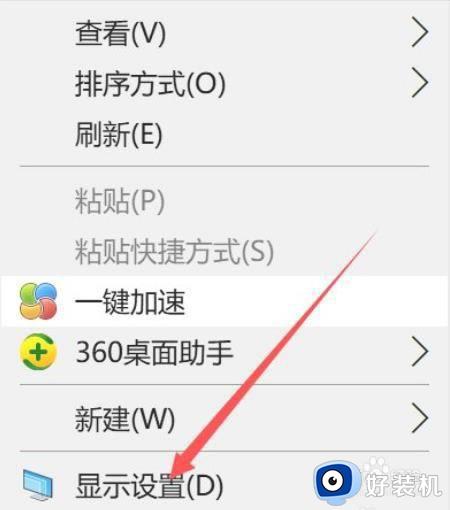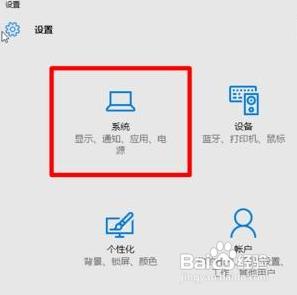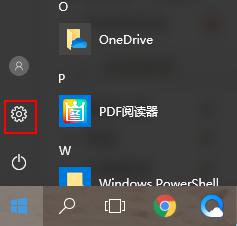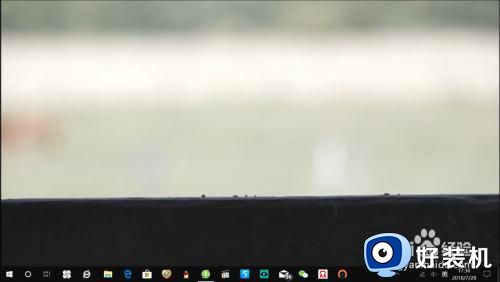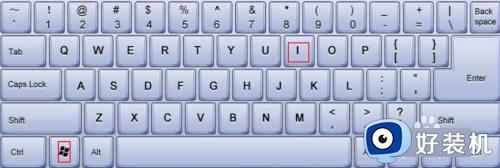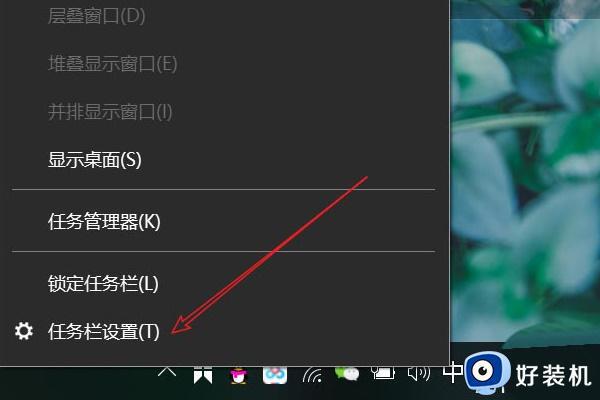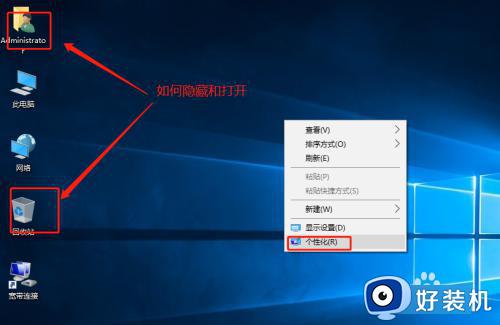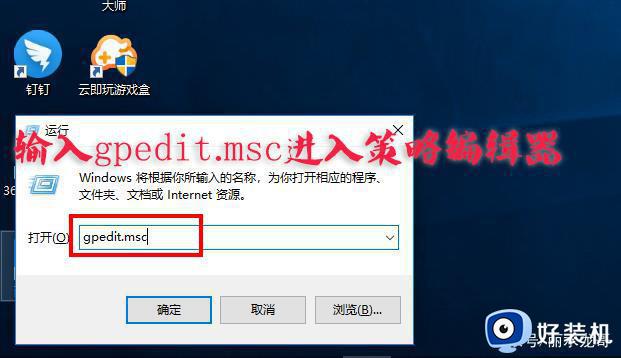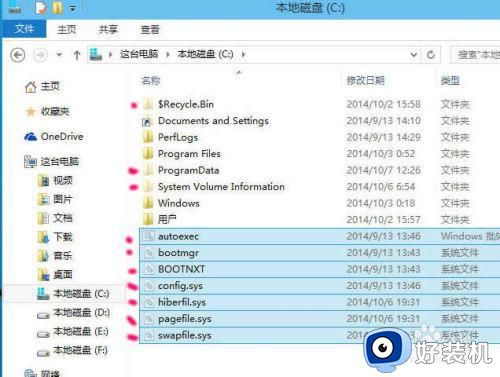win10 隐藏桌面图标的方法 如何隐藏Win10的桌面图标
时间:2023-09-12 14:59:47作者:huige
在win10系统中,经常会在桌面放置一些我们常用的文件或应用程序图标,有时候一些东西比较重要不想让别人看,这个时候我们就可以将图标隐藏起来,不过有些朋友可能还不知道如何隐藏Win10的桌面图标吧,带着此问题,本文给大家介绍一下win10 隐藏桌面图标的方法吧。
方法如下:
1、首先打开电脑,右击电脑桌面空白处。
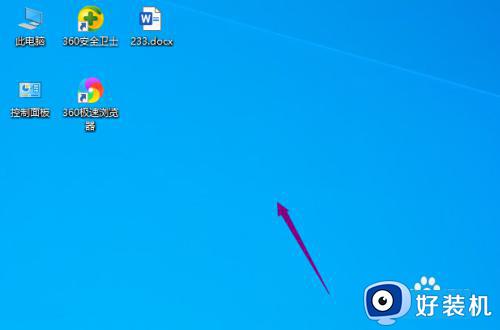
2、然后点击查看。
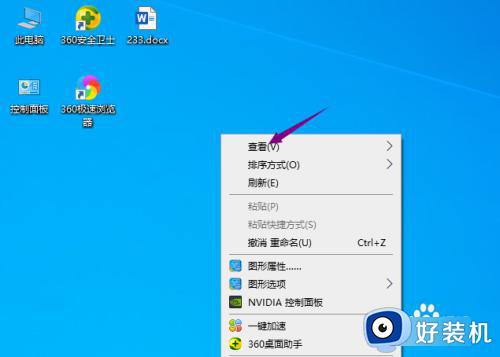
3、然后将显示桌面图标的“√”点击取消掉。
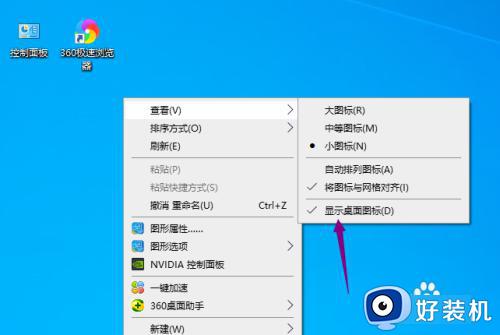
4、最后即可看到桌面图标被隐藏。
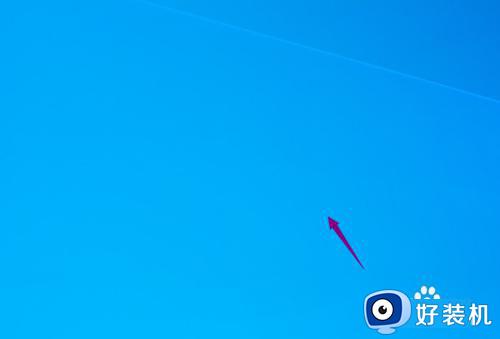
以上给大家介绍的就是隐藏win10桌面图标的详细方法,有需要的用户们可以学习上述方法步骤来进行隐藏,希望可以帮助到大家。